Honestech Video Editor 7.0 Manuel d'utilisation
Page 18
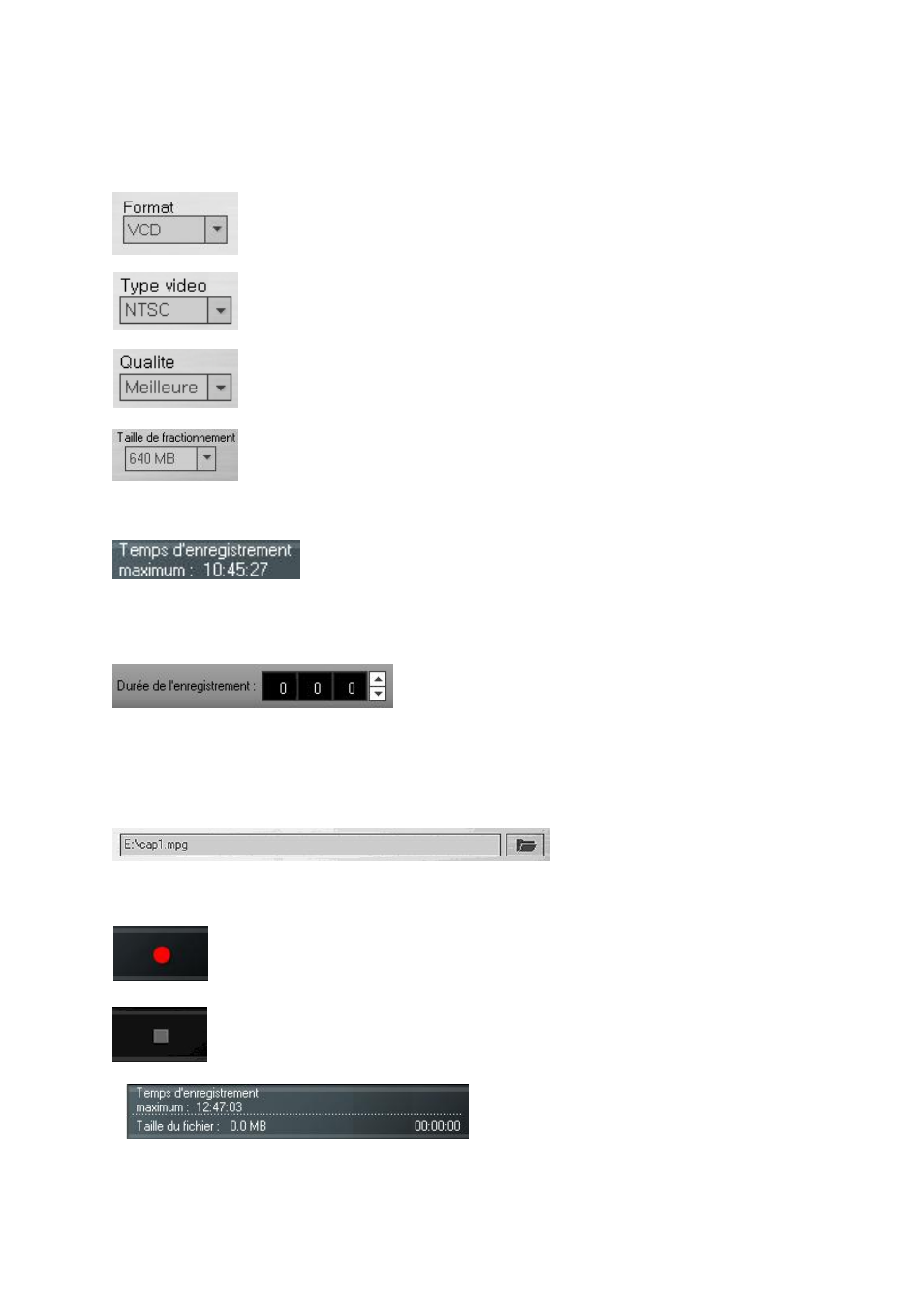
18. honestech
4.1.3. DISPOSITIF DE SAISIE
– RÉ GLAGES DE CAPTURE
1.
sélectionnez le format de fichier de sortie (VCD/SVCD/DVD)
2.
sélectionnez le type du fichier de sortie.
3. réglez la qualité du fichier de sortie. (Meilleure/Bonne/Normale/Moyenne)
4.
la taille de fractionnement enlève le travail d'évaluation en fractionnant
automatiquement la taille du fichier de la saisie vidéo selon le format et la
capacité du disque que vous utilisez pour graver votre film. Les fichiers de
sortie sont partitionnés en fonction de la capacité du disque à graver (CD/DVD).
5.
le temps d‟enregistrement maximum sera déterminé en fonction du
format de sortie et de la quantité d‟espace libre sur le disque dur. Il est impossible de créer des
fichiers excédant ce temps. Ceci est idéal si vous souhaitez surveiller et enregistrer des activités
chez vous pendant que vous êtes absent pour un court moment. (Idéalement quelques heures)
6.
définissez la durée de l‟enregistrement que vous voulez.
Ceci est très pratique lorsque vous connaissez la durée
du film que vous saisissez. Inutile de surveiller le
processus de saisie
, définissez simplement la durée d‟enregistrement et Video Editor 7.0
s‟arrêtera une fois ce temps expiré. Il est souvent conseillé de définir la durée de l‟enregistrement. Si
elle n‟est pas définie, l‟enregistrement se poursuivra jusqu‟au temps d‟enregistrement maximum.
7.
Spécifiez l
„emplacment où la vidéo saisie sera enregistrée et le nom prédéfini du fichier de la vidéo
saisie. Vous pouvez également modifier le nom du fichier avant la saisie pour une identification facile.
8.
une fois que toutes les configurations sont définies, vous pouvez simplement
cliquer sur ce bouton pour lancer le processus de saisie.
9.
cliquez sur ce bouton lorsque vous n‟utilisez pas la durée d‟enregistrement ou
lorsque vous voulez arrêter le processus d‟enregistrement. Chaque élément
enregistré avant d‟appuyer sur ce bouton sera sauvegardé dans un fichier.
10.
Affiche l‟état de l‟enregistrement en fonction de vos durées d‟enregistrement ou du temps
d‟enregistrement maximum.